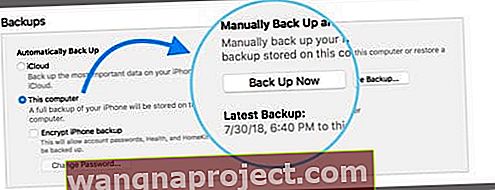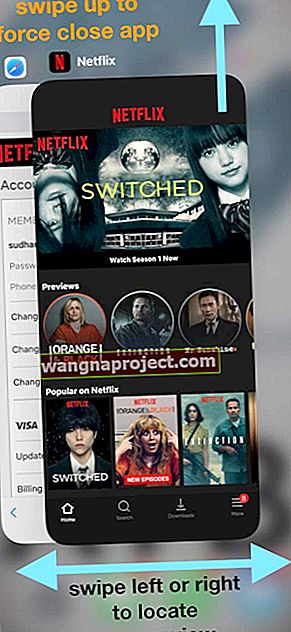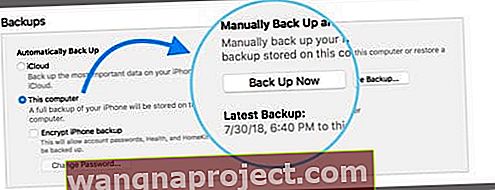Вашият iPad замръзна ли, продължава да замръзва или е заключен? Откривате, че вашият iPad не реагира на докосване на екрана?
iPads от време на време спират да реагират по различни причини, което често е разочароващо, особено ако сте в средата на нещо важно.
Ако вашият iPad продължава да замръзва, опитайте някои от тези бързи съвети и проверете дали те разрешават вашите проблеми
- Рестартирайте или принудително рестартирайте вашия iPad
- Поставете върху зарядно устройство и оставете iPad да се зарежда, без никаква употреба, за поне 1 час
- Затворете всички отворени приложения и рестартирайте
- Нулирайте всички настройки
- Възстановете iPad
Свързани статии
- iPad не се включва? Как да поправя мъртво устройство
- Използвайте режим за възстановяване или режим DFU на iOS
- Отстраняване на неизправности в iPad, Как да решим проблемите с iPad
- Начален екран празен на iPad или iPhone
- Възстановяване на вашия iPhone
iPad Frozen Съвет №1: Рестартирайте
Опитайте да рестартирате своя iPad. За да направите това, просто натиснете и задръжте бутона Sleep / Wake, когато iPad замръзне, докато на екрана се появи червен плъзгач. Плъзнете плъзгача, за да задействате процеса на изключване. 
За да включите отново, натиснете и задръжте бутона Sleep / Wake, докато се появи логото на Apple.
Използвате ли iOS 11+?
- За хората, които използват iOS 11 и по-нови версии, има друг начин да се изключат с помощта на софтуерна команда.
- Отидете в Настройки> Общи
- Превъртете докрай и изберете Изключване

- Плъзнете за изключване
iPad Frozen Съвет №2: Принудително нулиране
Ако първият съвет не е работил или ако вашият iPad продължава да замръзва, опитайте да нулирате своя iPad - наричан още твърд рестарт или принудително рестартиране.
За да принудите да рестартирате замразеното си устройство iPad или iPhone:
- На iPhone 8, iPhone X Series или iPad без бутон за начало: Натиснете и бързо освободете бутона за увеличаване на звука, след това натиснете и освободете звука. След това задръжте бутона за захранване отстрани или отгоре на устройството, докато се появи логото на Apple

- На iPhone 7 или iPhone 7 Plus: Натиснете и задръжте двата бутона за заспиване / събуждане и намаляване на звука за поне двадесет секунди, докато не видите логото на Apple
- На iPhone 6s и по-стари версии iPad с бутон Home или iPod Touch: Натиснете и задръжте бутоните Sleep / Wake и Home за поне двадесет секунди, докато не видите логото на Apple

Някои от нашите читатели споменаха, че извършването на съвет № 2 на по-стари модели iPhone или iPad изисква от тях да държат двата бутона за около 30 секунди.
Така че, ако първият път се провали и вашият iPad все още е заключен, опитайте отново с 30 секундно задържане.
Бутонът за начало не работи?
- Изчакайте, докато батерията се изтощи напълно и след това я включете, за да рестартирате
- Или рестартирайте с помощта на Assistive Touch за бутон за виртуален дом
iPad замразен съвет № 3: Зареждане
Ако горните съвети не работят, проблемът може да е, че батерията е напълно изтощена. Включете го за малко в стенен контакт и вижте дали батерията ви задържа. 
Моля, обърнете внимание, че може да отнеме до 20 минути зареждане, преди iPad да се стартира.
В идеалния случай включете устройството си и го оставете да се зарежда поне един час!
Не виждате екрана за зареждане? 
- Ако в рамките на един час не видите иконата за зареждане на екрана си или видите екрана за свързване към захранването, проверете порта за зареждане на вашия iPad, USB кабел и захранващ адаптер
- Уверете се, че всичко е включено здраво, без остатъци и не е повредено
- Опитайте различен кабел или захранващ адаптер
iPad Frozen Съвет # 4: Затворете приложенията (ако е възможно)
Друг съвет, който често работи, е да затворите всичките си отворени приложения и след това да рестартирате.
Как да затворите приложения на устройства с iOS: iPhone, iPad или iPod Touch
- Натиснете двукратно бутона Home или плъзнете нагоре лентата за жестове Home
- Това действие трябва да отвори превключвателя на приложения

- Това действие трябва да отвори превключвателя на приложения
- Плъзнете нагоре, от горната част на екрана, всички визуализации на приложения, докато видите само началния екран
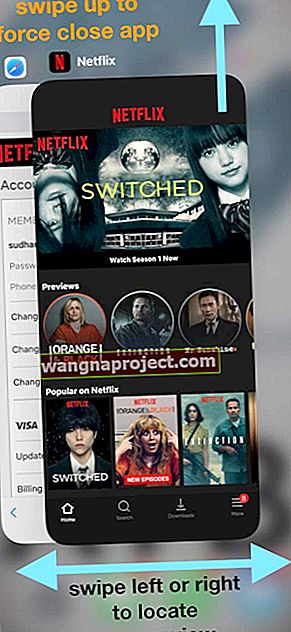
- Рестартирайте устройството си
iPad Frozen Съвет # 5: Нулиране на настройките (ако е възможно)
Понякога се намесва произволна настройка, така че нека да върнем всички тези настройки обратно към фабричните настройки.
Как да нулирате всички настройки на iPad
- Това обикновено е последната инстанция, тъй като възстановява всичките ви персонализирани функции обратно до фабричните настройки
- Отидете в Настройки> Общи> Нулиране> Нулиране на всички

- Това се нулира по подразбиране на всичко в Настройки, включително известия, сигнали, яркост и настройки на часовника, като аларми за събуждане
- Нулирането на всички настройки също връща всички ваши персонализирани и персонализирани функции като тапети и настройки за достъпност обратно към фабричните настройки.
- Извършването на това действие не засяга нито едно от личните ви данни на устройството, включително снимки, текстове, документи и други файлове
- Трябва да преконфигурирате тези настройки, след като вашият iPhone или iDevice се рестартират
Няма време? Вижте нашите видео съвети за поправяне на замразен iPad!

Продължаващи проблеми
Ако все още имате проблеми със замразяването на iPad, опитайте да свържете устройството към компютъра си и стартирайте iTunes. След това изберете Възстановяване .
Това може да изтрие някои от по-новите елементи, запазени във вашия iPad, които все още не сте синхронизирали с облака, но също така ще предотврати замръзването на iPad.
Ако проблемите продължават, може да се наложи да използвате iOS Recovery Mode или DFU Mode.
Архивирайте!
След като върнете iPad в работно състояние, е добра идея да направите резервно копие.
За архивиране на вашия iPad в iCloud
- Отидете в Настройки> Профил на Apple ID
- Докоснете iCloud> Архивиране на iCloud> Архивиране сега

За архивиране на вашия iPad с iTunes
- Свържете вашия iPad с компютър и отворете iTunes
- Докоснете иконата на устройството iPad в горната лява част
- Изберете Резюме
- В секцията Архивиране изберете Този компютър и Архивирайте сега